هل تريد اخفاء مقال من الصفحة الرئيسية في ووردبريس؟
يتم إعداد معظم قوالب ووردبريس بحيث تظهر أحدث مقالات مدونتك على الصفحة الأولى لموقعك. أو، إذا كانت لديك صفحة رئيسية ثابتة، فستظهر أحدث إدخالاتك على صفحة مخصصة. وبغض النظر عن كيفية عرض هذه المقالات – في قائمة، أو في طريقة عرض متجانبة، أو ما شابه ذلك – يظل هناك شيء واحد كما هو: تظهر المقالات الأحدث أولاً.
ولكن ماذا لو كنت لا تريد أن تحظى مشاركة مدونتك الأحدث بمثل هذا المكانة البارزة؟ صدق أو لا تصدق، هذه في الواقع رغبة شائعة إلى حد ما من المدونين في كل صناعة. لنأخذ بعض الوقت الأن لاستكشاف بعض الأسباب التي تجعل المدونين يريدون اخفاء مقال في المقام الأول وكيفية إنجاز هذه المهمة بسرعة وسهولة.
لماذا اخفاء مقال من الصفحة الرئيسية فى ووردبريس؟
هناك عدد من الأسباب التي تجعل شخصًا ما يرغب في اخفاء مقال من صفحته الرئيسية. بالنسبة للمبتدئين، قد تقدم مدونتك مجموعة متنوعة من أنواع المقالات بدءًا من المقالات الإخبارية المختصرة وحتى البرامج التعليمية الأكثر تعمقًا. يعمل هذا الأخير على ظهور مقالات أكثر جاذبية على الصفحة الرئيسية لأنها دائمًا ذات قيمة وليست حساسة للوقت. بالإضافة إلى ذلك، إذا لم تقم بتحديث مدونتك بشكل متكرر، فإن التركيز على المحتوى عالي القيمة الخاص بك على الأخبار يجعل موقعك أكثر ملاءمة على أساس ثابت.
ربما تكون قد كتبت مؤخرًا مقال حول موضوع مثير للجدل ولا تريد أن يكون ذلك أول ما يراه زوار موقعك. وهذا أمر مفهوم لأنك لا ترغب في الانتقاص من المشاركات الأخرى، التي ربما تكون أكثر صلة بالموضوع. أو ربما تريد فقط عرض المقالات التي كتبتها أنت وليس المدونين الضيوف. أو ربما تريد فقط ظهور المشاركات من تصنيف معين. الأسباب متنوعة. المهم هو أنه يمكنك إجراء هذا التغيير البسيط دون ألم. ولديك خياران لإنجاز ذلك.
فكر في إنشاء الصفحات
يتطلب هذا بعض التخطيط مسبقًا، ولكنها أبسط طريقة لمنع ظهور مقالات معينة على الصفحة الرئيسية لمدونتك – لا تجعلها مقال على الإطلاق.
بدلاً من ذلك، قم بإنشاء صفحة جديدة ونشر المحتوى الخاص بك هناك. يمكنك بعد ذلك تحديد المكان الذي تريد أن تظهر فيه هذه الصفحة. يمكنك اختيار عدم وجود رابط على الصفحة الرئيسية لهذه الصفحة إذا كنت ترغب في ذلك عن طريق تعديل قوائمك. فقط لا تدرج الصفحة في القائمة كرابط ويجب أن يكون كل شيء على ما يرام. سريعة وغير مؤلمة.
مرة أخرى، لا يعمل هذا إلا إذا لم يتم إنشاء المحتوى المعني بعد ولا تتوقع أنك بحاجة إلى القيام بذلك كثيرًا. ومع ذلك، فهو حل سهل.
استخدم اضافة WP Hide Post

إن أسهل طريقة لاستبعاد المقالات من الصفحة الرئيسية هو بالطبع استخدام اضافة (إذا كانت صفحتك الرئيسية معدة لعرض أحدث المشاركات). أحد الخيارات المجانية هي اضافة WP Hide Post. مع تثبيت هذا الاضافة، يمكنك اخفاء المقال (من أي أنواع مقالات) من صفحات محددة. الاضافة بسيطة ومباشرة.
بمجرد التثبيت، يتم تزويدك بعدد من الخيارات فيما يتعلق برؤية المقال مباشرة من داخل محرر المقالات:

يمكنك اختيار إزالة المقال من الصفحة الرئيسية لموقعك. يمكنك أيضًا إزالته من صفحات التصنيفات المناسبة وصفحات الوسوم وصفحات الأرشيف. يمكنك أيضًا تحديد خيار منع ظهور مقال معين في نتائج البحث على مستوى الموقع وكذلك على صفحات المؤلف المخصصة. الأمر متروك لك.
يمكنك اخفاء المقال المعني بكل هذه الطرق أو من الصفحة الرئيسية فقط. في كل مكان آخر لم تحدده، سيظهر المقال كالمعتاد مع بنية الارتباط العادية وكل شيء. أي أنه سيظل يحتوي على رابط دائم قياسي وسيتم تضمينه في خريطة الموقع. وهذا يعني أنه لا يزال قابلاً للبحث عبر محركات البحث وسيظهر في تلك النتائج ولكنه لن يظهر في الجزء العلوي من موقعك. يمكن أن يكون هذا مفيدًا أيضًا عندما تقوم بإنشاء محتوى حصري لقرائك وتخطط لتوفير الوصول إليه فقط عن طريق رابط مباشر.

كملاحظة جانبية، يمكن استخدام هذا الاضافة لاخفاء المقالات على أي من أنواع المقالات المخصصة لديك أيضًا. كل ما عليك فعله هو تمكين إعدادات رؤية WP Hide Post ضمن الشريط الجانبي > Hide Posts في قائمة ووردبريس الرئيسية.
اخفاء مقال من خلاصات RSS
يمكن استخدام WP Hide Post لاخفاء مقال من الظهور كما هو منشور في موجز RSS الخاص بك أيضًا.
مرة أخرى، قد ترغب في القيام بذلك إذا كانت نيتك هي إنشاء مقالات تعمل كموارد لا تتناسب مع النمط أو التركيز الرئيسي لمدونتك (ولكنك لا تزال ترغب في الحصول على تصنيف من حيث السيو) أو إذا كنت تكتب مقالات في بعض الأحيان خارجة عن الموضوع ولا تريد أن تكون متاحة للقراء كأول ما يرونه عند زيارة موقعك.
للقيام بذلك، كل ما عليك فعله هو تحديد المربع الذي يحمل عبارة “اخفاء الخلاصات” على الجانب الأيمن من محرر المقال بمجرد تثبيت الاضافة.
اخفاء التصنيفات يدويًا
إذا كنت تريد اخفاء تصنيف كامل من صفحتك الرئيسية، فيمكنك القيام بذلك باستخدام اضافة WP Hide Post الذي تمت مناقشته أعلاه أو يمكنك إضافة القليل من التعليمات البرمجية يدويًا إلى ملف function.php الخاص بالقالب الفرعي أو عبر اضافة Code Snippets الشهيرة.
في الأساس، يمكنك إنشاء تصنيف مخصص للمقالات التي تريد إخفاءها، وتدوين ID التصنيف (يمكنك تحرير تصنيف وإلقاء نظرة على عنوان URL لتحديد ID)، ثم لصق الجزء التالي من التعليمات البرمجية في نهاية الملف مباشرة قبل “؟>” واستبدل “zz” بـ ID التصنيف او الفئة:
function myprefix_exclude_category($query) {
if ( ! is_admin() && $query->is_main_query() && $query->is_home() ) {
$query->set( 'cat', '-zz' );
}
return $query;
}
add_filter( 'pre_get_posts', 'myprefix_exclude_category' );سيمنع هذا الجزء من التعليمات البرمجية التصنيف الذي اخترته من القالب على الصفحة الرئيسية لموقعك، وهو ما قد يكون مفيدًا إذا كنت تخطط لتقديم قنوات متعددة للمحتوى بشكل منتظم ولا تريد أن تختلط إحداها بالمحتوى الرئيسي لموقعك.
الخاتمة
مع القدرة على اخفاء مقال معين من الصفحة الرئيسية لموقع ووردبريس الخاص بك في حزام أدوات المطور الخاص بك، فإنك تحصل على الحرية في إنشاء المزيد من المقالات التي تريد نشرها دون تشويش موقعك. لم يعد عليك الخوف من التعليق على موضوع شائع أو إنشاء المزيد من المحتوى مع وضع تحسين محركات البحث (السيو) في الاعتبار، نظرًا لأن صفحتك الرئيسية ستظل كما تريد تمامًا.
هل تقوم باخفاء مقالات معينة من الصفحة الرئيسية لموقعك؟ إذا كان الأمر كذلك لماذا؟ وأيضا ما هي الاضافات التي تستخدمها لتحقيق ذلك؟ نحن نحب أن نسمع تعليقاتك.


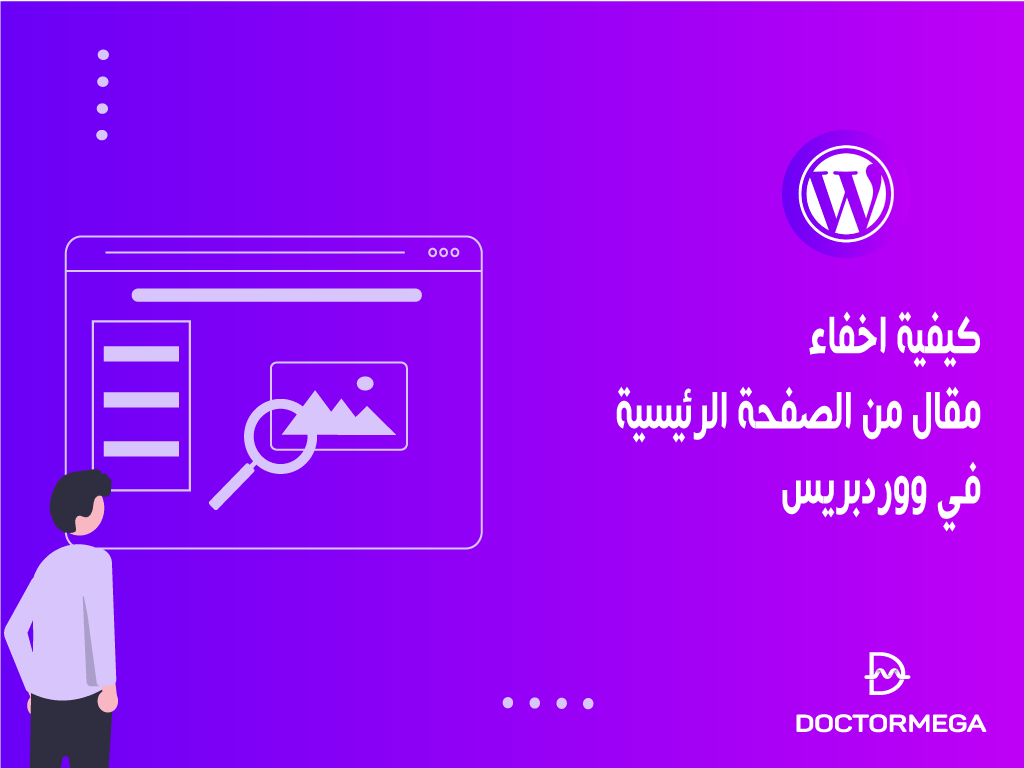








2 Comments

